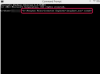A Samsung LED vagy fénykibocsátó dióda televíziók LCD képernyőt használnak LED-világítással a képernyő mögött vagy a képernyő széle körül, hogy kiváló minőségű képet biztosítsanak egy könnyű tokban. A LED televíziók gyakran energiatakarékosak, és a legtöbb megfelel az Energy Star specifikációinak. A könnyű és vékony profilnak köszönhetően a LED-televíziók könnyebben felszerelhetők a falra, mint más típusú televíziók. A LED televíziók egyes modelljei 3D-képesek is.
1. lépés
Keresse meg Samsung LED televíziója típuskódját. Ez az információ egy matricára van nyomtatva, és a televízió hátulján található. Írja le a modell adatait.
A nap videója
2. lépés
Jelentkezzen be a Samsung támogatási webhelyére (lásd a forrásokat). Válassza a „TV/Video” lehetőséget az oldal közepén. Válassza ki a televízió típusát és modellszámát a felugró ablakban.
3. lépés
Válassza a "Letöltések letöltése" lehetőséget. Csatlakoztasson egy USB memóriameghajtót a számítógépéhez. Válassza a "Firmware" lehetőséget, és kattintson a "Fájl frissítése" ikonra. A felugró ablakban válassza a „Mentés” lehetőséget, és mentse a fájlt a számítógéphez csatlakoztatott USB-memória-meghajtóra. Várjon néhány percet, amíg a letöltés befejeződik.
4. lépés
Kattintson a "Start" gombra, majd a "Számítógép" gombra a Windows Intéző ablak megnyitásához. Kattintson duplán az USB-memória-meghajtóra. Kattintson duplán a Samsung webhelyéről letöltött végrehajtási (.exe) fájlra. Az előugró menüben kattintson a "Csomagold ki" gombra. A fájl kicsomagolása után válassza az "OK", majd a "Bezárás" lehetőséget.
5. lépés
Kattintson a jobb gombbal az USB-memória-meghajtó ikonjára a Windows Intéző ablakában, majd válassza a „Kiadás” lehetőséget. Egy felugró üzenet figyelmezteti Önt, ha biztonságos a meghajtó eltávolítása. Válassza le az USB-memória-meghajtót a számítógépről.
6. lépés
Kapcsolja be a televíziót. Helyezze be az USB-memória-meghajtót a TV-készülék hátulján található USB-portba. Válassza ki a „Menü” gombot a távirányítón. A nyílgombok segítségével lépjen a "Támogatás" menübe. Nyomd meg az Entert."
7. lépés
Válassza a "Szoftverfrissítés" lehetőséget a nyílgombokkal, és nyomja meg az "Enter" gombot. Győződjön meg arról, hogy a frissítési fájl a firmware újabb verziója – minél magasabb a verziószám, annál újabb a fájl. A frissítési kérelmet megerősítő felugró üzenetből válassza az „Igen” lehetőséget, majd nyomja meg az „Enter” gombot. Ha kész, a televízió újraindul.
8. lépés
Távolítsa el az USB-memória-meghajtót a televízióból.
Dolgok, amelyekre szüksége lesz
Papír
Ceruza
USB memória meghajtó
internet-hozzáférés
Figyelem
Ne telepítse a letöltött frissítési fájlt, ha a televíziónak újabb verziója van. Ne távolítsa el az USB-meghajtót a firmware frissítése közben.